Usuwanie rozszerzenia przeglądarki typu adware Ultimate Ad Eraser
AdwareZnany również jako: Ads by Ultimate Ad Eraser
Otrzymaj bezpłatne skanowanie i sprawdź, czy twój komputer jest zainfekowany.
USUŃ TO TERAZAby korzystać z w pełni funkcjonalnego produktu, musisz kupić licencję na Combo Cleaner. Dostępny jest 7-dniowy bezpłatny okres próbny. Combo Cleaner jest własnością i jest zarządzane przez RCS LT, spółkę macierzystą PCRisk.
Czym jest Ultimate Ad Eraser?
Nasi badacze znaleźli rozszerzenie przeglądarki Ultimate Ad Eraser podczas sprawdzania podejrzanych witryn pobierania. To oprogramowanie jest promowane jako adblocker – narzędzie zdolne do usuwania i zmieniania reklam internetowych. Jednak po przeanalizowaniu Ultimate Ad Eraser dowiedzieliśmy się, że działa jako adware. Oprócz prowadzenia natrętnych kampanii reklamowych, to rozszerzenie śledzi również aktywność przeglądania sieci przez użytkowników.
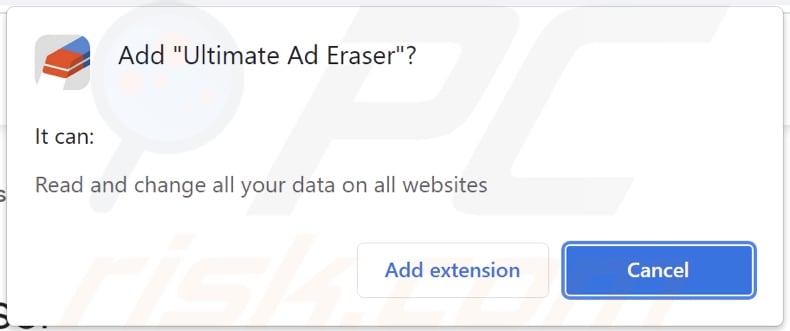
Przegląd adware Ultimate Ad Eraser
Oprogramowanie obsługujące reklamy (adware) umożliwia umieszczanie różnych reklam na odwiedzanych witrynach i/lub innych interfejsach. Reklamy te promują oszustwa internetowe, podejrzane/szkodliwe oprogramowanie i malware. Po kliknięciu, niektóre natrętne reklamy są nawet w stanie wykonać potajemne pobieranie/instalację.
Zwróć uwagę, że wszelkie legalne produkty napotkane za pośrednictwem reklam wyświetlanych przez adware najprawdopodobniej nie będą promowane przez ich twórców. Zamiast tego, ta promocja jest realizowana przez oszustów nadużywających programów partnerskich produktów w celu uzyskania nielegalnych prowizji.
Należy wspomnieć, że adware może wymagać określonych warunków (np. kompatybilnej specyfikacji przeglądarki/systemu, wizyt na określonych stronach internetowych itp.) w celu prowadzenia natrętnych kampanii reklamowych. Jednak niezależnie od tego, czy Ultimate Ad Eraser (czy inne adware) wyświetla reklamy – jego obecność w systemie zagraża bezpieczeństwu urządzenia/użytkownika.
Co więcej, Ultimate Ad Eraser ma możliwość śledzenia danych. Oprogramowanie obsługujące reklamy zwykle zbiera następujące informacje: aktywność przeglądania sieci (np. odwiedzane adresy URL, wyszukiwane zapytania itp.), dane osobowe, nazwy użytkowników/hasła, numery kart kredytowych i tak dalej. Zwykle zarabia się na zebranych danych poprzez ich sprzedaż stronom trzecim.
Podsumowując, obecność oprogramowania takiego jak Ultimate Ad Eraser na urządzeniach może prowadzić do infekcji systemu, poważnych problemów prywatności, strat finansowych i kradzieży tożsamości.
| Nazwa | Ads by Ultimate Ad Eraser |
| Typ zagrożenia | Adware, niechciane reklamy, wirus pop-up |
| Rozszerzenie(a) przeglądarki | Ultimate Ad Eraser |
| Rzekoma funkcjonalność | Narzędzie do blokowania reklam, adblocker |
| Objawy | Oglądanie reklam niepochodzących z przeglądanych witryn. Natrętne reklamy pop-up. Zmniejszona prędkość przeglądania internetu. |
| Metody dystrybucji | Zwodnicze reklamy pop-up, instalatory bezpłatnego oprogramowania (sprzedaż wiązana), fałszywe instalatory Flash Player. |
| Zniszczenie | Zmniejszona wydajność komputera, śledzenie przeglądarki - problemy z prywatnością, możliwe dodatkowe infekcje malware. |
| Usuwanie malware (Windows) |
Aby usunąć możliwe infekcje malware, przeskanuj komputer profesjonalnym oprogramowaniem antywirusowym. Nasi analitycy bezpieczeństwa zalecają korzystanie z Combo Cleaner. Pobierz Combo CleanerBezpłatny skaner sprawdza, czy twój komputer jest zainfekowany. Aby korzystać z w pełni funkcjonalnego produktu, musisz kupić licencję na Combo Cleaner. Dostępny jest 7-dniowy bezpłatny okres próbny. Combo Cleaner jest własnością i jest zarządzane przez RCS LT, spółkę macierzystą PCRisk. |
Przykłady adware
Przeanalizowaliśmy tysiące próbek adware, a shade area, Weather i Video Ad Remover to tylko niektóre z naszych najnowszych odkryć. To oprogramowanie wygląda na legalne i oferuje „przydatne" funkcje. Jednak te funkcje rzadko działają zgodnie z obietnicą, a w większości przypadków w ogóle nie działają.
Jak zainstalowano Ultimate Ad Eraser na moim komputerze?
Pobraliśmy Ultimate Ad Eraser z jego „oficjalnej" strony promocyjnej. Adware często ma takie strony i jest promowane przez fałszywe witryny. Większość użytkowników wchodzi na te strony internetowe za pośrednictwem przekierowań spowodowanych przez witryny korzystające z nieuczciwych sieci reklamowych, błędnie wpisane adresy URL, spamowe powiadomienia przeglądarki, natrętne reklamy lub adware (z funkcjami wymuszania otwierania przeglądarki).
Oprogramowanie obsługujące reklamy może być również dołączone (spakowane razem) do zwykłych programów. Pobieranie produktów z niewiarygodnych źródeł (np. witryn z bezpłatnym oprogramowaniem i stron trzecich, za pośrednictwem sieci udostępniania P2P itp.) oraz pospieszanie instalacji zwiększają ryzyko nieumyślnego wpuszczenia dołączonych produktów do systemu.
Natrętne reklamy również dystrybuują adware. Po kliknięciu niektóre z tych reklam mogą uruchamiać skrypty do pobierania/instalacji bez zgody użytkownika.
Jak uniknąć instalacji adware?
Zdecydowanie zalecamy sprawdzanie oprogramowania i pobieranie go z oficjalnych i zweryfikowanych kanałów. Ważne jest, aby podczas instalacji przeczytać warunki, sprawdzić możliwe opcje, użyć „Niestandardowych"/„Zaawansowanych" ustawień i zrezygnować ze wszystkich dodatków.
Zalecamy również zachowanie ostrożności podczas przeglądania sieci — oszukańcze i złośliwe treści zwykle wyglądają nieszkodliwie. Przykładowo, natrętne reklamy wydają się autentyczne i nieszkodliwe, ale przekierowują do bardzo podejrzanych witryn (np. z hazardem, pornografią, randkami dla dorosłych itp.).
Jeśli zauważysz tego rodzaju reklamy/przekierowania, sprawdź urządzenie i natychmiast usuń wszystkie podejrzane aplikacje oraz rozszerzenia/wtyczki przeglądarki. Jeśli twój komputer jest już zainfekowany Ultimate Ad Eraser, zalecamy przeprowadzenie skanowania za pomocą Combo Cleaner Antivirus dla Windows, aby automatycznie usunąć to adware.
Zrzuty ekranu witryn używanych do promowania adware Ultimate Ad Eraser:
Natychmiastowe automatyczne usunięcie malware:
Ręczne usuwanie zagrożenia może być długim i skomplikowanym procesem, który wymaga zaawansowanych umiejętności obsługi komputera. Combo Cleaner to profesjonalne narzędzie do automatycznego usuwania malware, które jest zalecane do pozbycia się złośliwego oprogramowania. Pobierz je, klikając poniższy przycisk:
POBIERZ Combo CleanerPobierając jakiekolwiek oprogramowanie wyszczególnione na tej stronie zgadzasz się z naszą Polityką prywatności oraz Regulaminem. Aby korzystać z w pełni funkcjonalnego produktu, musisz kupić licencję na Combo Cleaner. Dostępny jest 7-dniowy bezpłatny okres próbny. Combo Cleaner jest własnością i jest zarządzane przez RCS LT, spółkę macierzystą PCRisk.
Szybkie menu:
- Czym jest Ultimate Ad Eraser?
- KROK 1. Odinstalowanie aplikacji Ultimate Ad Eraser przy użyciu Panelu sterowania.
- KROK 2. Usuwanie reklam Ultimate Ad Eraser z Google Chrome.
- KROK 3. Usuwanie 'Ads by Ultimate Ad Eraser' z Mozilla Firefox.
- KROK 4. Usuwanie rozszerzenia Ultimate Ad Eraser z Safari.
- KROK 5. Usuwanie zwodniczych wtyczek z Microsoft Edge.
Usuwanie adware Ultimate Ad Eraser:
Użytkownicy Windows 10:

Kliknij prawym przyciskiem myszy w lewym dolnym rogu ekranu i w menu szybkiego dostępu wybierz Panel sterowania. W otwartym oknie wybierz Programy i funkcje.
Użytkownicy Windows 7:

Kliknij Start ("logo Windows" w lewym dolnym rogu pulpitu) i wybierz Panel sterowania. Zlokalizuj Programy i funkcje.
Użytkownicy macOS (OSX):

Kliknij Finder i w otwartym oknie wybierz Aplikacje. Przeciągnij aplikację z folderu Aplikacje do kosza (zlokalizowanego w Twoim Docku), a następnie kliknij prawym przyciskiem ikonę Kosza i wybierz Opróżnij kosz.
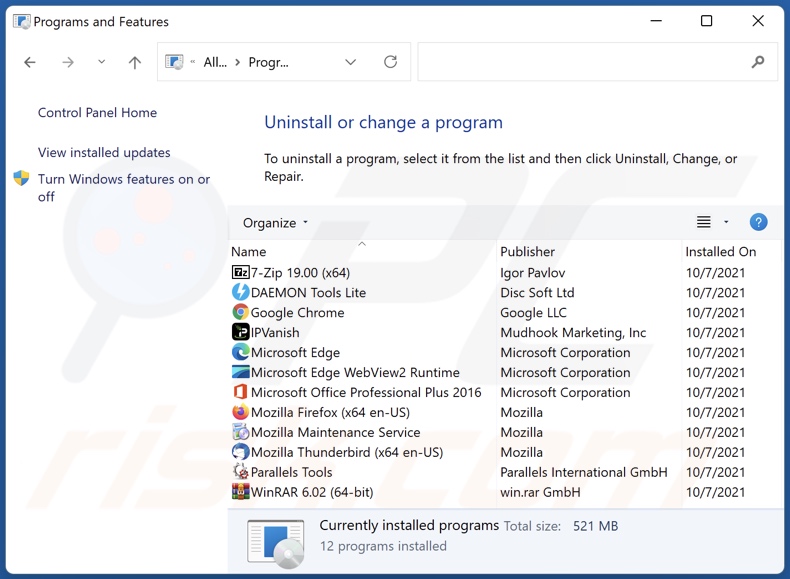
W oknie odinstalowywania programów poszukaj "Ultimate Ad Eraser", wybierz ten wpis i kliknij "Odinstaluj" lub "Usuń".
Po odinstalowaniu potencjalnie niechcianej aplikacji (która powoduje reklamy Ultimate Ad Eraser), przeskanuj swój komputer pod kątem wszelkich pozostawionych niepożądanych składników lub możliwych infekcji malware. Zalecane oprogramowanie usuwania malware.
POBIERZ narzędzie do usuwania złośliwego oprogramowania
Combo Cleaner sprawdza, czy twój komputer został zainfekowany. Aby korzystać z w pełni funkcjonalnego produktu, musisz kupić licencję na Combo Cleaner. Dostępny jest 7-dniowy bezpłatny okres próbny. Combo Cleaner jest własnością i jest zarządzane przez RCS LT, spółkę macierzystą PCRisk.
Usuwanie adware Ultimate Ad Eraser z przeglądarek internetowych:
Film pokazujący, jak usunąć potencjalnie niechciane dodatki przeglądarki:
 Usuwanie złośliwych rozszerzeń z Google Chrome:
Usuwanie złośliwych rozszerzeń z Google Chrome:
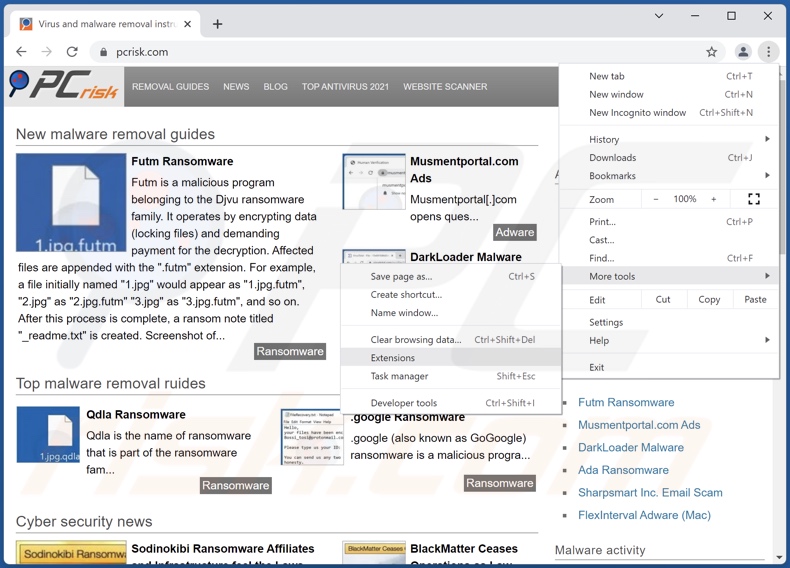
Kliknij ikonę menu Chrome ![]() (w prawym górnym rogu Google Chrome), wybierz „Więcej narzędzi" i kliknij „Rozszerzenia". Zlokalizuj "Ultimate Ad Eraser", wybierz ten wpis i kliknij ikonę kosza.
(w prawym górnym rogu Google Chrome), wybierz „Więcej narzędzi" i kliknij „Rozszerzenia". Zlokalizuj "Ultimate Ad Eraser", wybierz ten wpis i kliknij ikonę kosza.
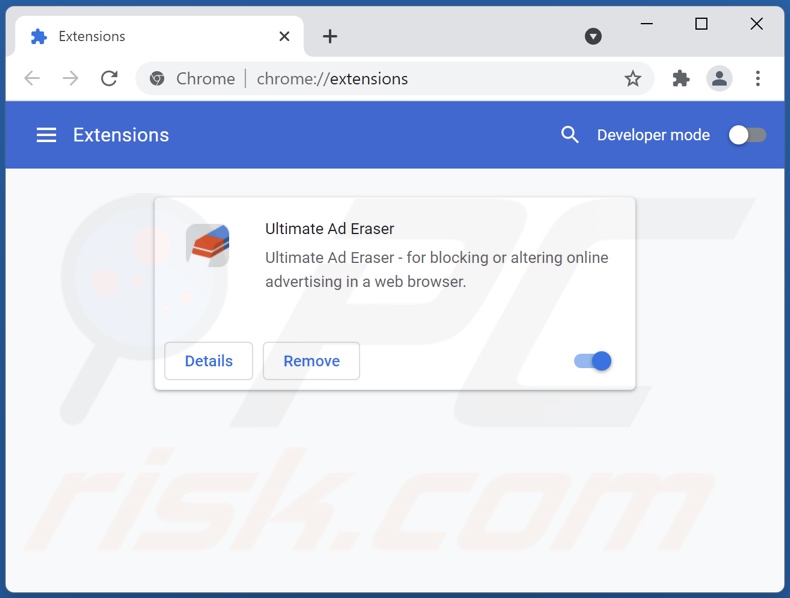
Metoda opcjonalna:
Jeśli nadal masz problem z usunięciem ads by ultimate ad eraser, przywróć ustawienia swojej przeglądarki Google Chrome. Kliknij ikonę menu Chrome ![]() (w prawym górnym rogu Google Chrome) i wybierz Ustawienia. Przewiń w dół do dołu ekranu. Kliknij link Zaawansowane….
(w prawym górnym rogu Google Chrome) i wybierz Ustawienia. Przewiń w dół do dołu ekranu. Kliknij link Zaawansowane….

Po przewinięciu do dołu ekranu, kliknij przycisk Resetuj (Przywróć ustawienia do wartości domyślnych).

W otwartym oknie potwierdź, że chcesz przywrócić ustawienia Google Chrome do wartości domyślnych klikając przycisk Resetuj.

 Usuwanie złośliwych wtyczek z Mozilla Firefox:
Usuwanie złośliwych wtyczek z Mozilla Firefox:
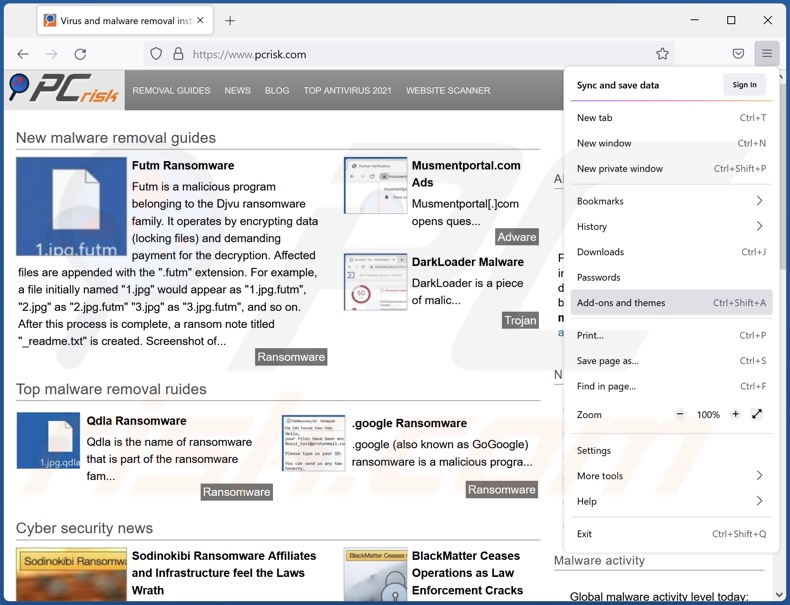
Kliknij menu Firefox ![]() (w prawym górnym rogu okna głównego), i wybierz „Dodatki". Kliknij „Rozszerzenia" i w otwartym oknie usuń "Ultimate Ad Eraser".
(w prawym górnym rogu okna głównego), i wybierz „Dodatki". Kliknij „Rozszerzenia" i w otwartym oknie usuń "Ultimate Ad Eraser".
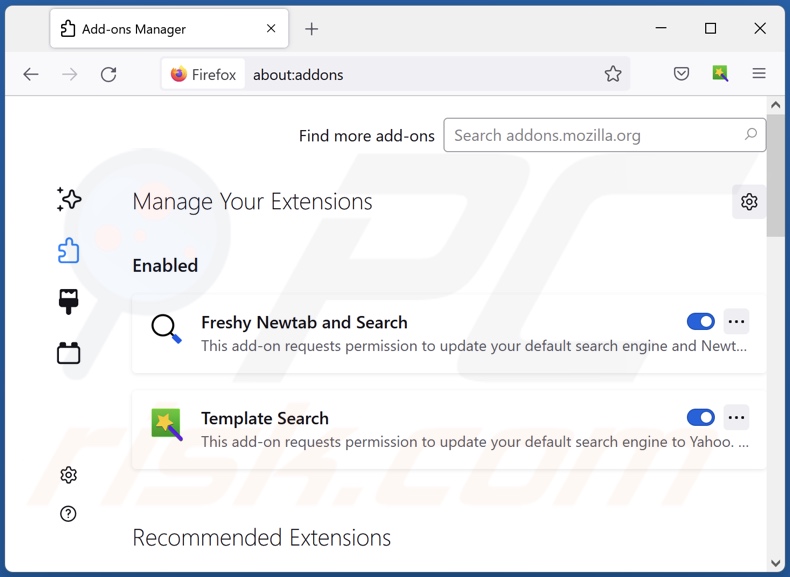
Metoda opcjonalna:
Użytkownicy komputerów, którzy mają problemy z usunięciem ads by ultimate ad eraser, mogą zresetować ustawienia Mozilla Firefox do domyślnych.
Otwórz Mozilla Firefox i w prawym górnym rogu okna głównego kliknij menu Firefox ![]() . W otworzonym menu kliknij na ikonę Otwórz Menu Pomoc
. W otworzonym menu kliknij na ikonę Otwórz Menu Pomoc![]() .
.

Wybierz Informacje dotyczące rozwiązywania problemów.

W otwartym oknie kliknij na przycisk Reset Firefox.

W otwartym oknie potwierdź, że chcesz zresetować ustawienia Mozilla Firefox do domyślnych klikając przycisk Reset.

 Usuwanie złośliwych rozszerzeń z Safari:
Usuwanie złośliwych rozszerzeń z Safari:

Upewnij się, że Twoja przeglądarka Safari jest aktywna, kliknij menu Safari i wybierz Preferencje....

W otwartym oknie kliknij rozszerzenia, zlokalizuj wszelkie ostatnio zainstalowane podejrzane rozszerzenia, wybierz je i kliknij Odinstaluj.
Metoda opcjonalna:
Upewnij się, że Twoja przeglądarka Safari jest aktywna i kliknij menu Safari. Z rozwijanego menu wybierz Wyczyść historię i dane witryn...

W otwartym oknie wybierz całą historię i kliknij przycisk wyczyść historię.

 Usuwanie złośliwych rozszerzeń z Microsoft Edge:
Usuwanie złośliwych rozszerzeń z Microsoft Edge:

Kliknij ikonę menu Edge ![]() (w prawym górnym rogu Microsoft Edge) i wybierz "Rozszerzenia". Znajdź wszystkie ostatnio zainstalowane podejrzane dodatki przeglądarki i kliknij "Usuń" pod ich nazwami.
(w prawym górnym rogu Microsoft Edge) i wybierz "Rozszerzenia". Znajdź wszystkie ostatnio zainstalowane podejrzane dodatki przeglądarki i kliknij "Usuń" pod ich nazwami.

Metoda opcjonalna:
Jeśli nadal masz problemy z usunięciem aktualizacji modułu Microsoft Edge przywróć ustawienia przeglądarki Microsoft Edge. Kliknij ikonę menu Edge ![]() (w prawym górnym rogu Microsoft Edge) i wybierz Ustawienia.
(w prawym górnym rogu Microsoft Edge) i wybierz Ustawienia.

W otwartym menu ustawień wybierz Przywróć ustawienia.

Wybierz Przywróć ustawienia do ich wartości domyślnych. W otwartym oknie potwierdź, że chcesz przywrócić ustawienia Microsoft Edge do domyślnych, klikając przycisk Przywróć.

- Jeśli to nie pomogło, postępuj zgodnie z tymi alternatywnymi instrukcjami wyjaśniającymi, jak przywrócić przeglądarkę Microsoft Edge.
Podsumowanie:
 Najpopularniejsze adware i potencjalnie niechciane aplikacje infiltrują przeglądarki internetowe użytkownika poprzez pobrania bezpłatnego oprogramowania. Zauważ, że najbezpieczniejszym źródłem pobierania freeware są strony internetowe jego twórców. Aby uniknąć instalacji adware bądź bardzo uważny podczas pobierania i instalowania bezpłatnego oprogramowania. Podczas instalacji już pobranego freeware, wybierz Własne lub Zaawansowane opcje instalacji - ten krok pokaże wszystkie potencjalnie niepożądane aplikacje, które są instalowane wraz z wybranym bezpłatnym programem.
Najpopularniejsze adware i potencjalnie niechciane aplikacje infiltrują przeglądarki internetowe użytkownika poprzez pobrania bezpłatnego oprogramowania. Zauważ, że najbezpieczniejszym źródłem pobierania freeware są strony internetowe jego twórców. Aby uniknąć instalacji adware bądź bardzo uważny podczas pobierania i instalowania bezpłatnego oprogramowania. Podczas instalacji już pobranego freeware, wybierz Własne lub Zaawansowane opcje instalacji - ten krok pokaże wszystkie potencjalnie niepożądane aplikacje, które są instalowane wraz z wybranym bezpłatnym programem.
Pomoc usuwania:
Jeśli masz problemy podczas próby usunięcia adware ads by ultimate ad eraser ze swojego komputera, powinieneś zwrócić się o pomoc na naszym forum usuwania malware.
Opublikuj komentarz:
Jeśli masz dodatkowe informacje na temat ads by ultimate ad eraser lub jego usunięcia, prosimy podziel się swoją wiedzą w sekcji komentarzy poniżej.
Źródło: https://www.pcrisk.com/removal-guides/23831-ultimate-ad-eraser-adware
Najczęściej zadawane pytania (FAQ)
Jakie szkody może spowodować adware?
Adware może obniżyć jakość przeglądania i wydajność systemu. To oprogramowanie zwykle ma funkcje śledzenia danych, co stanowi zagrożenie dla prywatności. Reklamy wyświetlane przez adware mogą być zwodnicze/złośliwe i powodować poważne problemy (np. infekcje systemu, straty finansowe itp.).
Co robi adware?
Adware ma na celu umożliwienie umieszczania treści graficznych (reklam) stron trzecich na odwiedzanych witrynach i/lub innych interfejsach. Dodatkowo niektóre typy mogą wymuszać otwieranie stron internetowych i zbierać prywatne dane.
Jak twórcy adware generują przychody?
Adware generuje przychody głównie za pośrednictwem programów partnerskich, promując różne witryny, aplikacje, produkty, usługi itd. Deweloperzy mogą zarabiać prowizję z kliknięć reklam, odwiedzin strony internetowej, pobrania plików, zakupów produktów, subskrypcji usług lub podobnych.
Czy Combo Cleaner usunie adware Ultimate Ad Eraser?
Tak, Combo Cleaner może skanować urządzenia i usuwać zainstalowane aplikacje typu adware. Warto zauważyć, że ręczne usuwanie (bez pomocy programów bezpieczeństwa) może nie być idealne. W niektórych przypadkach, nawet po (ręcznym) usunięciu samego oprogramowania – różne pozostałości (pliki) pozostają w systemie. Co więcej, te resztki mogą nadal działać i powodować problemy. Dlatego tak ważne jest, aby całkowicie usunąć adware.
Udostępnij:

Tomas Meskauskas
Ekspert ds. bezpieczeństwa, profesjonalny analityk złośliwego oprogramowania
Jestem pasjonatem bezpieczeństwa komputerowego i technologii. Posiadam ponad 10-letnie doświadczenie w różnych firmach zajmujących się rozwiązywaniem problemów technicznych i bezpieczeństwem Internetu. Od 2010 roku pracuję jako autor i redaktor Pcrisk. Śledź mnie na Twitter i LinkedIn, aby być na bieżąco z najnowszymi zagrożeniami bezpieczeństwa online.
Portal bezpieczeństwa PCrisk jest prowadzony przez firmę RCS LT.
Połączone siły badaczy bezpieczeństwa pomagają edukować użytkowników komputerów na temat najnowszych zagrożeń bezpieczeństwa w Internecie. Więcej informacji o firmie RCS LT.
Nasze poradniki usuwania malware są bezpłatne. Jednak, jeśli chciałbyś nas wspomóc, prosimy o przesłanie nam dotacji.
Przekaż darowiznęPortal bezpieczeństwa PCrisk jest prowadzony przez firmę RCS LT.
Połączone siły badaczy bezpieczeństwa pomagają edukować użytkowników komputerów na temat najnowszych zagrożeń bezpieczeństwa w Internecie. Więcej informacji o firmie RCS LT.
Nasze poradniki usuwania malware są bezpłatne. Jednak, jeśli chciałbyś nas wspomóc, prosimy o przesłanie nam dotacji.
Przekaż darowiznę
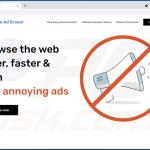
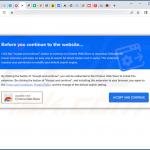
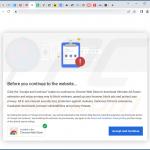
▼ Pokaż dyskusję